suaairpod
Hướng Dẫn Kết Nối AirPods Với Nhiều Thiết Bị Cùng Lúc
AirPods là một trong những sản phẩm tai nghe không dây phổ biến nhất hiện nay, được yêu thích bởi tính tiện dụng và chất lượng âm thanh tuyệt vời. Tuy nhiên, một trong những tính năng ít được biết đến của AirPods là khả năng kết nối với nhiều thiết bị cùng lúc. Trong bài viết này, chúng ta sẽ khám phá cách kết nối AirPods với nhiều thiết bị, từ điện thoại, máy tính bảng đến máy tính xách tay, và cách chuyển đổi giữa các thiết bị một cách dễ dàng.Cách Kết Nối AirPods Với Nhiều Thiết Bị
Bước 1: Kết Nối AirPods Với Thiết Bị Đầu Tiên
- Mở nắp hộp AirPods: Đảm bảo rằng AirPods của bạn đã được sạc đầy. Điều này giúp đảm bảo quá trình kết nối diễn ra suôn sẻ mà không bị gián đoạn do pin yếu.
- Kích hoạt Bluetooth: Trên thiết bị đầu tiên (ví dụ: iPhone), vào Cài đặt > Bluetooth và bật Bluetooth. Việc này sẽ giúp thiết bị của bạn tìm kiếm và nhận diện AirPods.
- Kết nối AirPods: Chọn AirPods từ danh sách thiết bị khả dụng và nhấn “Kết nối”. Khi kết nối thành công, bạn sẽ nghe thấy âm thanh xác nhận từ AirPods.
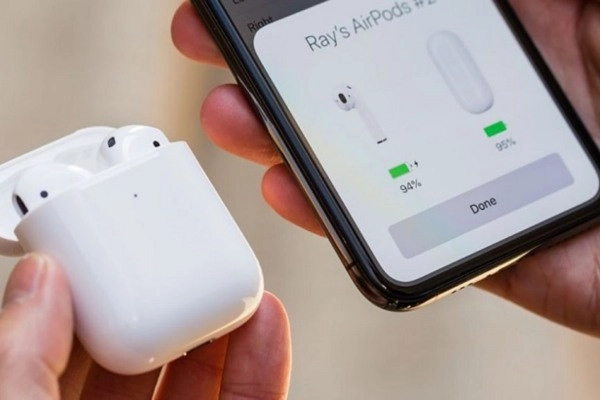
Bước 2: Kết Nối AirPods Với Thiết Bị Thứ Hai
- Ngắt kết nối tạm thời: Trên thiết bị đầu tiên, ngắt kết nối AirPods bằng cách vào Cài đặt > Bluetooth và chọn “Ngắt kết nối”. Điều này giúp AirPods sẵn sàng để kết nối với thiết bị khác.
- Kết nối với thiết bị thứ hai: Trên thiết bị thứ hai (ví dụ: iPad), vào Cài đặt > Bluetooth và bật Bluetooth. Chọn AirPods từ danh sách thiết bị khả dụng và nhấn “Kết nối”. Bạn sẽ nghe thấy âm thanh xác nhận khi kết nối thành công.
Bước 3: Chuyển Đổi Giữa Các Thiết Bị
- Chuyển đổi thủ công: Trên thiết bị bạn muốn sử dụng, vào Cài đặt > Bluetooth và chọn AirPods từ danh sách thiết bị khả dụng. Điều này giúp bạn kiểm soát được thiết bị nào đang kết nối với AirPods.
- Chuyển đổi tự động: Nếu bạn sử dụng các thiết bị trong hệ sinh thái Apple (iPhone, iPad, MacBook), AirPods có thể tự động chuyển đổi giữa các thiết bị khi bạn phát âm thanh từ thiết bị khác. Ví dụ, nếu bạn đang nghe nhạc trên iPhone và sau đó mở video trên iPad, AirPods sẽ tự động chuyển sang iPad.
Nếu bạn đang tìm trung tâm sửa AirPods uy tín hãy đến với Thành Trung Mobile.
Mẹo Tối Ưu Hóa Trải Nghiệm Kết Nối
Sử Dụng iCloud Để Đồng Bộ Hóa
Nếu bạn sử dụng nhiều thiết bị Apple, việc đồng bộ hóa AirPods qua iCloud sẽ giúp bạn chuyển đổi giữa các thiết bị một cách mượt mà hơn. Đảm bảo rằng tất cả các thiết bị của bạn đều đăng nhập cùng một tài khoản iCloud.Cập Nhật Phần Mềm
Luôn cập nhật phần mềm trên các thiết bị của bạn để đảm bảo rằng chúng tương thích tốt nhất với AirPods. Điều này bao gồm cập nhật iOS, macOS, và firmware của AirPods.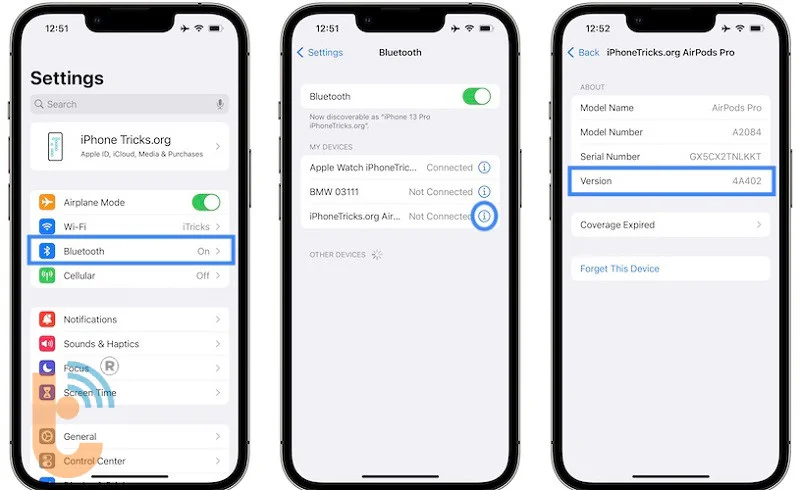
Sử Dụng Ứng Dụng Hỗ Trợ
Một số ứng dụng như Apple Music, Spotify, và Zoom có tính năng hỗ trợ chuyển đổi thiết bị khi bạn sử dụng AirPods. Hãy tận dụng các tính năng này để có trải nghiệm liền mạch hơn.=>> Tìm hiểu thêm: AirPods bị lỗi âm thanh: Các bước khắc phục
Những khó khăn và ưu điểm khi kết nối AirPods với nhiều thiết bị cùng lúc
Kết nối AirPods với nhiều thiết bị cùng lúc mang lại nhiều lợi ích nhưng cũng đi kèm với một số thách thức. Hãy cùng khám phá những khó khăn và ưu điểm của việc này.Khó Khăn
- Chuyển đổi không mượt mà: Mặc dù AirPods có thể tự động chuyển đổi giữa các thiết bị trong hệ sinh thái Apple, nhưng đôi khi quá trình này không diễn ra mượt mà. Bạn có thể gặp phải tình trạng âm thanh bị gián đoạn hoặc phải kết nối lại thủ công.
- Khả năng tương thích: AirPods hoạt động tốt nhất với các thiết bị Apple. Khi kết nối với thiết bị Android hoặc Windows, bạn có thể gặp phải một số hạn chế về tính năng, chẳng hạn như không thể sử dụng Siri hoặc chế độ chống ồn chủ động.
- Pin nhanh hết: Khi kết nối với nhiều thiết bị, AirPods phải duy trì kết nối Bluetooth liên tục, điều này có thể làm giảm thời lượng pin nhanh hơn so với khi chỉ kết nối với một thiết bị duy nhất.
Ưu Điểm
- Tiện lợi và linh hoạt: Khả năng kết nối với nhiều thiết bị giúp bạn dễ dàng chuyển đổi giữa các thiết bị mà không cần phải ngắt kết nối và kết nối lại nhiều lần. Điều này rất hữu ích khi bạn cần sử dụng AirPods cho nhiều mục đích khác nhau, chẳng hạn như nghe nhạc trên điện thoại và tham gia cuộc họp trên máy tính.
- Tối ưu hóa trải nghiệm người dùng: Với khả năng chuyển đổi tự động giữa các thiết bị Apple, bạn có thể tận hưởng trải nghiệm liền mạch và không bị gián đoạn. Ví dụ, bạn có thể nghe nhạc trên iPhone và ngay lập tức chuyển sang xem video trên iPad mà không cần thao tác phức tạp.
- Đồng bộ hóa qua iCloud: Nếu bạn sử dụng nhiều thiết bị Apple, việc đồng bộ hóa AirPods qua iCloud giúp bạn dễ dàng quản lý và chuyển đổi giữa các thiết bị. Điều này không chỉ tiết kiệm thời gian mà còn nâng cao trải nghiệm sử dụng.
=>> Kết nối với chúng tôi qua: https://www.facebook.com/suaairrpodsthanhtrung
Bảng Tóm Tắt Các Bước Kết Nối
| Bước | Thiết Bị | Hành Động |
| 1 | Thiết bị đầu tiên | Mở nắp hộp AirPods, bật Bluetooth, kết nối AirPods |
| 2 | Thiết bị thứ hai | Ngắt kết nối tạm thời trên thiết bị đầu tiên, bật Bluetooth trên thiết bị thứ hai, kết nối AirPods |
| 3 | Chuyển đổi | Chuyển đổi thủ công hoặc tự động giữa các thiết bị |


